پیشنمایش ویدیو یا آهنگ شناور ماوس را در Windows Media Player غیرفعال کنید
در ویندوز 10، Windows Media Player بهطور خودکار تنظیم میشود تا آهنگها را در شناور عنوان آهنگ پیشنمایش کند. بنابراین، هر زمان که مکان نما را روی یک فایل صوتی حرکت می دهید، یک پیش نمایش شروع به پخش می کند. این ممکن است گاهی آزاردهنده باشد. بخوانید تا دریابید چگونه میتوانید پیشنمایش ویدیو یا آهنگ شناور ماوس را در Windows Media Player(song preview in Windows Media Player) برای همیشه غیرفعال کنید.
پیشنمایش ویدیو یا آهنگ شناور ماوس را در Windows Media Player غیرفعال کنید(Windows Media Player)
اگر نمیخواهید یک آهنگ را زمانی که نشانگر ماوس را روی آن میبرید پیشنمایش کنید، میتوانید آن را متوقف کنید. Windows Media Player تنظیماتی دارد که این رفتار را کنترل می کند. پیکربندی آن به صورت دستی، ویدیوی شناور ماوس یا پیش نمایش آهنگ را به طور کلی غیرفعال می کند.
برای غیرفعال کردن پیشنمایش آهنگ(Song) یا ویدیو(Video) در حالت شناور ماوس در Windows Media Player در ویندوز 10(Windows 10) ، مراحل زیر را دنبال کنید:
- Windows Media Player را اجرا کنید.
- برگه ابزار را انتخاب کنید.
- به گزینه ها بروید.
- به تب Library بروید.
- در تنظیمات کتابخانه رسانه ، به دنبال گزینه (Media Library)پیشنمایش خودکار آهنگها در عنوان آهنگ شناور باشید(Automatically preview songs on track title hover) .
- علامت گزینه غیرفعال کردن پیشنمایش ویدیو یا آهنگ شناور موشواره را بردارید.(Mouse)
غیرفعال کردن(Disable Automatically) پیشنمایش خودکار آهنگها در شناور عنوان آهنگ
اگر کتابخانه موسیقی یا ویدیوی شما به اندازه کافی بزرگ نیست، منطقی است که پیش نمایش صدا یا ویدیو را در Windows Media Player غیرفعال کنید .
در کادر جستجوی (Search)ویندوز(Windows) ، Windows Media Player را تایپ کرده و Enter را بزنید .
روی (Click)Windows Media Player در نتایج کلیک کنید تا برنامه اجرا شود.
در منوی صفحه اصلی، تب Tools را انتخاب کنید. (Tools)اگر نوار منو را نمی بینید از Ctrl+M برای قابل مشاهده کردن برگه ها استفاده کنید.
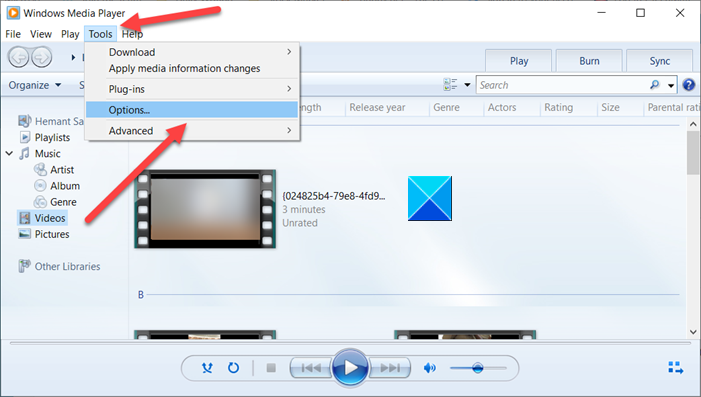
Options را از لیست منوی Tools انتخاب کنید.
حالا وقتی پنجره Options باز شد، به تب Library بروید.
در اینجا، در بخش تنظیمات کتابخانه رسانه(Media Library Settings) ، به دنبال گزینه پیشنمایش خودکار آهنگها در عنوان آهنگ شناور باشید(Automatically preview songs on track title hover) .
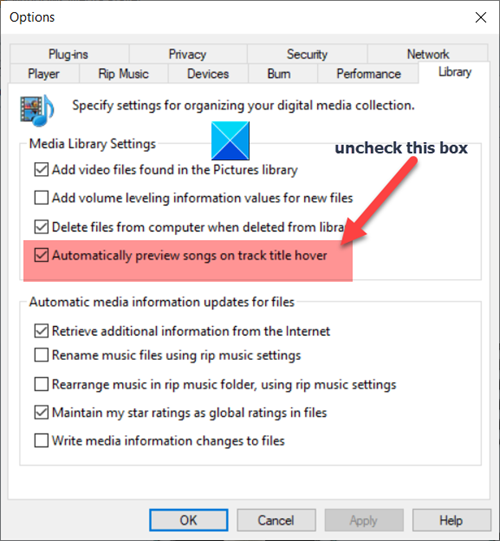
این گزینه به طور پیش فرض فعال است. برای توقف یا غیرفعال کردن پیشنمایش ویدیو یا آهنگ شناور ماوس، علامت کادر مشخص شده در مقابل آن را بردارید.
پس از اتمام، دکمه OK را فشار دهید تا تغییرات ذخیره شوند.
از این پس، وقتی نشانگر ماوس را روی آن میبرید(Hereafter) ، نباید پیشنمایش آهنگ یا ویدیو را ببینید.
Hope it helps!
Related posts
چگونه برای جلوگیری از کاربران به اشتراک گذاری رسانه ها از طریق Windows Media Player
WMP Tag به علاوه: کتابخانه و پشتیبانی از برچسب زدن در Windows Media Player
چگونه Video Playback Speed Windows Media Player را تغییر دهیم
چگونه برای دانلود و اضافه کردن Track Titles در Windows Media Player
عیب یابی Windows Media Player در Windows 11/10
چگونه به استفاده از Mini Lyrics Plugin برای Windows Media Player
چگونه به بازی Multiple Videos در VLC Player در Windows 10
روشن، Reset or Delete Windows Media Library WMDB Files
نحوه نصب و استفاده از افزونه های Windows Media Player 12
Fix 4K مسائل مربوط به عقب افتاده ویدئو choppy در VLC Media Player
DVDVideoSoft: Multimedia Software Downloads رایگان برای Windows 10
ویندوز Media Player Plus ویژگی ها و پیشرفت ها را به WMP اضافه می کند
پخش موسیقی از طریق شبکه خانگی خود با Windows Media Player 12
نحوه دانلود، نصب و اعمال Skins در Windows Media Player 12
ویندوز Media Player Music Playlist بازی نمی کند
ویندوز Media Player در ویندوز 11/10 باز نخواهد شد
VLC Media Player skipping و عقب مانده در ویندوز 10
چگونه به جریان ویدئو از VLC Media Player به Google Chromecast
با استفاده از Windows Media Player یک CD صوتی را به MP3 تبدیل کنید
7 پوسته برتر Windows Media Player 12 در سال 2010
